Cum să faci difuzoarele de calculator mai puternice?
Legătura audio a configurației tale este o parte foarte importantă a experienței tale generale pe calculator. Una dintre cele mai frecvente probleme audio întâlnite de utilizatori este aceea că aceștia pot constata brusc că volumul difuzorului computerului lor a fost redus în mod inexplicabil.
În timp ce aceasta este într-adevăr o situație foarte enervantă, nu înseamnă automat că trebuie să cumpărați un difuzor nou pentru a rezolva problema. Există de fapt câteva trucuri despre cum să faci difuzoarele de calculator mai puternice, deși rămâne de văzut dacă acestea funcționează sau nu în cazul tău particular. Având în vedere că nu aveți nimic de pierdut, cu excepția timpului, mai bine încercați-le înainte de a merge la magazinul dumneavoastră preferat de calculatoare pentru a cumpăra un difuzor nou.
Falonul
O posibilă cauză a nivelului mai scăzut al volumului ar putea avea legătură cu difuzorul în sine. Pentru a depana și a încerca să remediați situația, asigurați-vă că volumul difuzorului este dat la maxim. În plus, verificați toate conexiunile și cablurile pentru a vedea dacă există conexiuni slăbite care ar putea afecta ieșirea sunetului.

Puteți încerca, de asemenea, să curățați difuzorul și să verificați dacă acest lucru ajută. O altă posibilitate este ca driverul pentru difuzorul dvs. să nu fie actualizat. Asigurați-vă că îl actualizați la cea mai recentă versiune și folosiți driverul de marcă al boxei dvs. deoarece poate afecta ieșirea acesteia.
Există o modalitate ușoară de a verifica dacă boxa dvs. este cea care cauzează problema. Încercați să o conectați la un alt laptop sau computer și vedeți dacă funcționează corect pe un alt PC. Dacă volumul de ieșire rămâne scăzut, atunci ar putea fi o problemă cu difuzorul în sine. Vedeți dacă acesta este acoperit de garanție.
Pc/Pc /Setări Windows
Dacă difuzorul dvs. funcționează foarte bine atunci când este conectat la un alt laptop sau PC, există o mare probabilitate ca problema să fie la calculatorul dvs. Pentru a testa acest lucru, mergeți la setările de comunicații ale computerului dvs. Aparent, există o funcție de volum redus prezentă în Windows 10, 8 și 7 care ar putea reduce volumul difuzorului dvs. cu până la sută la sută în anumite circumstanțe.
Funcția de volum redus
Această funcție de volum redus scade automat volumul difuzorului dvs. atunci când detectează activități de comunicare. În unele jocuri online, jucătorii pot vorbi cu coechipierii lor, ceea ce ar putea fi clasificat ca fiind o activitate de comunicare și, prin urmare, să declanșeze această funcție automată.
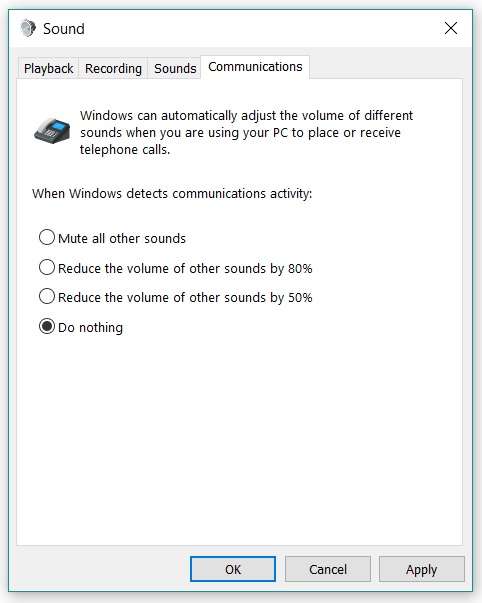
Există patru opțiuni pentru această funcție Volum redus: Mută toate celelalte sunete, reduce volumul celorlalte sunete cu 80 %, reduce volumul celorlalte sunete cu 50 % și nu face nimic. Pentru a verifica dacă această funcție este cea care afectează volumul sunetului difuzorului dumneavoastră, mergeți la Panoul de control, faceți clic pe „Hardware și sunet”, selectați „Sunet”, apoi faceți clic pe fila „Comunicații”. Trebuie să setați funcția la „Do Nothing” (Nu face nimic) și să vedeți dacă acest lucru vă rezolvă problema.
Loudness Equalization
O altă setare care ar putea ajuta la rezolvarea problemei volumului scăzut al difuzorului dumneavoastră este Loudness Equalization (Egalizarea intensității sonore). O puteți găsi în Panoul de control, apoi în „Hardware și sunet”, faceți clic pe „Sunet” și apoi alegeți fila „Redare”. Evidențiați „Difuzoare”, apoi faceți clic pe „Proprietăți”. Mergeți la „Enhancements” (Îmbunătățiri), apoi bifați Loudness Equalization (Egalizare intensitate sonoră) și vedeți dacă acest lucru rezolvă problema. Dacă nu, încercați să o debifați și observați dacă există o diferență.
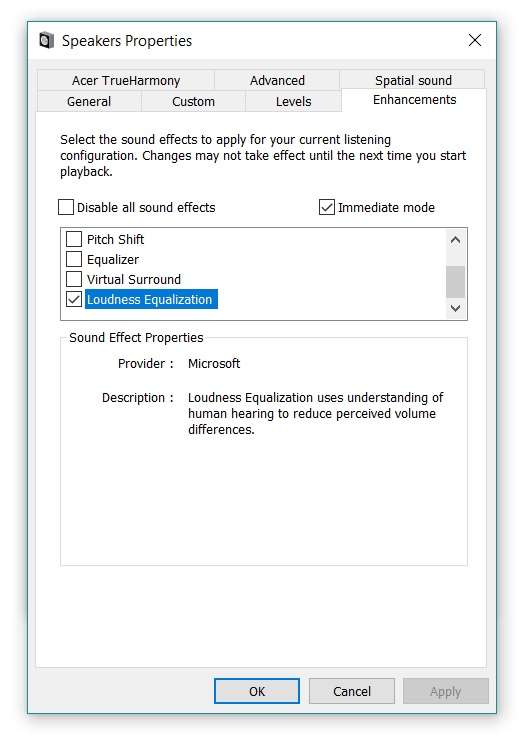
Nivelul de sunet al playerului media
Există cazuri în care pictograma difuzorului din tava de sistem indică deja că volumul este deja la 100 la sută și totuși ieșirea difuzorului încă lipsește. S-ar putea să se datoreze unui volum redus al playerului media, deoarece există de fapt două niveluri de volum diferite la lucru atunci când se redă un material audio, volumul din tava de sistem și volumul playerului media.
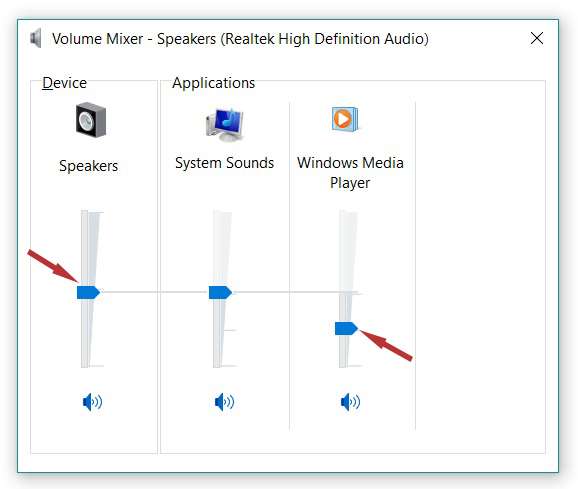
Controlați playerul media în uz și vedeți dacă volumul este deja setat la maxim. Alternativ, puteți, de asemenea, să accesați mixerul de volum din tava de sistem pentru a verifica nivelul de volum al tuturor dispozitivelor.
Sperăm că acest ghid despre cum să faci difuzoarele computerului mai puternice vă va fi de ajutor.
.